适用于
分类(旧)
文件处理 资源管理器 功能增强
ypf119
smr8890
masterCAM2023
NI2CEE
用户gkErQyaLBQA
等
86 人赞了这个动作
。
更多信息
| 分享时间 | 2023-07-28 23:43 |
| 最后更新 | 3天23小时前 |
| 修订版本 | 112 |
| 用户许可 | 只读,不可再分享 |
| Quicker版本 | 1.43.29 |
| 动作大小 | 193.8 KB |
| 最低Quicker版本 | 1.38.15 |
「一键速览图片/音频/表格/视频/doc文档/PDF/CAD/电子书等(可在Everything调用QuickLook预览)」
简介

⭐快速预览动作功能描述说明
- 选中文件,极速查看
- 动作自带支持速览图片(含gif)、音频、doc、表格、PDF文档等预览
⭐⭐动作支持联动扩展
- 动作支持配置QuickLook路径
- 实现QuickLook快速预览视频/PSD/等
- 配置后选中文件启动动作即可
- 比QuickLook直接空格预览稳定
- QuickLook配置说明
- 解决一些在Everything软件无法使用QuickLook查看的问题
- 支持联动Honeyview/BandiView预览PSD图片等
- 支持联动Potplayer预览视频
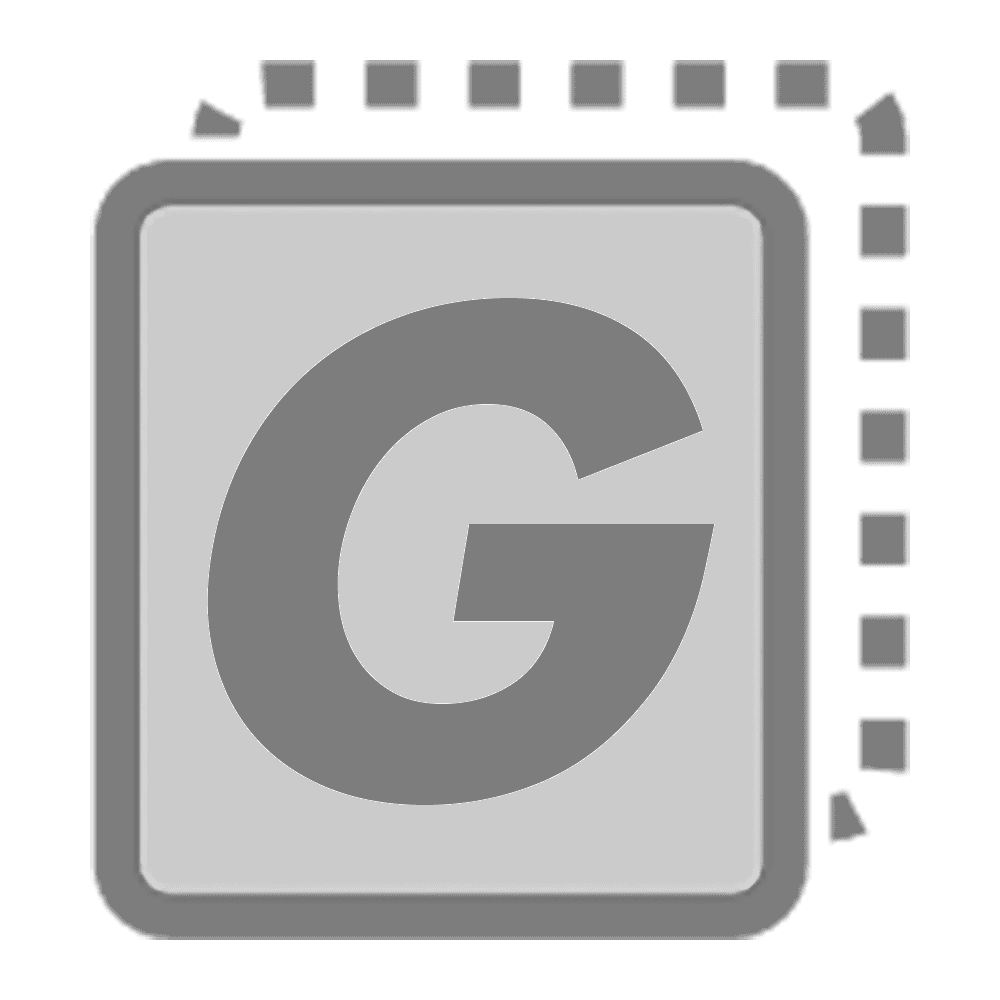 ⭐⭐动作自带预览支持格式说明
⭐⭐动作自带预览支持格式说明
 图片类型
图片类型
- 选中是图片,直接Quicker自带预览
- 自动适配图片分辨率计算表达式控制"图片初始显示"的最佳效果
- 按Esc,可退出预览
- 图片支持bmp,jpg,png,tif,gif,pcx,tga,exif,fpx,svg,cdr,pcd,dxf,ufo,eps,ai,raw,wmf,webp,avif,apn,gif
- 配置QuickLook路径,动作自动转为QuickLook快速预览图片
- 可解决一些用户设置中键触发手势导致,无法在quicker预览图片时无法使用手势
- 如果图片太多,动作会强制降低分辨率来达到最佳预览效果[并非实际图片主义中分辨率]
 如果是音频,直接quicker播放,按ESC键暂停。
如果是音频,直接quicker播放,按ESC键暂停。
- 音频支持wav,flac,ape,alac,mp3,aac,ogg,vorbis,opus,按ESC键暂停
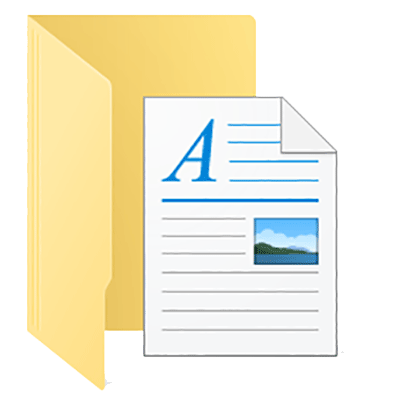 选中是文档格式,以文本窗口打开。
选中是文档格式,以文本窗口打开。
- 支持包含以下文档格式
- docx、js、jsx、canvas、css、xml、rtf、url
- html、txt、json、Markdown、log、ini、inf
- doc预览需要一点解析时间
🔵xlsx表格独立quicker窗口预览
 选中是PDF格式,以浏览器窗口打开(使用默认浏览器打开)
选中是PDF格式,以浏览器窗口打开(使用默认浏览器打开)
- 测试使用谷歌浏览器打开/速度够猛/(但是1000页以上的PDF浏览器有点吃不消)
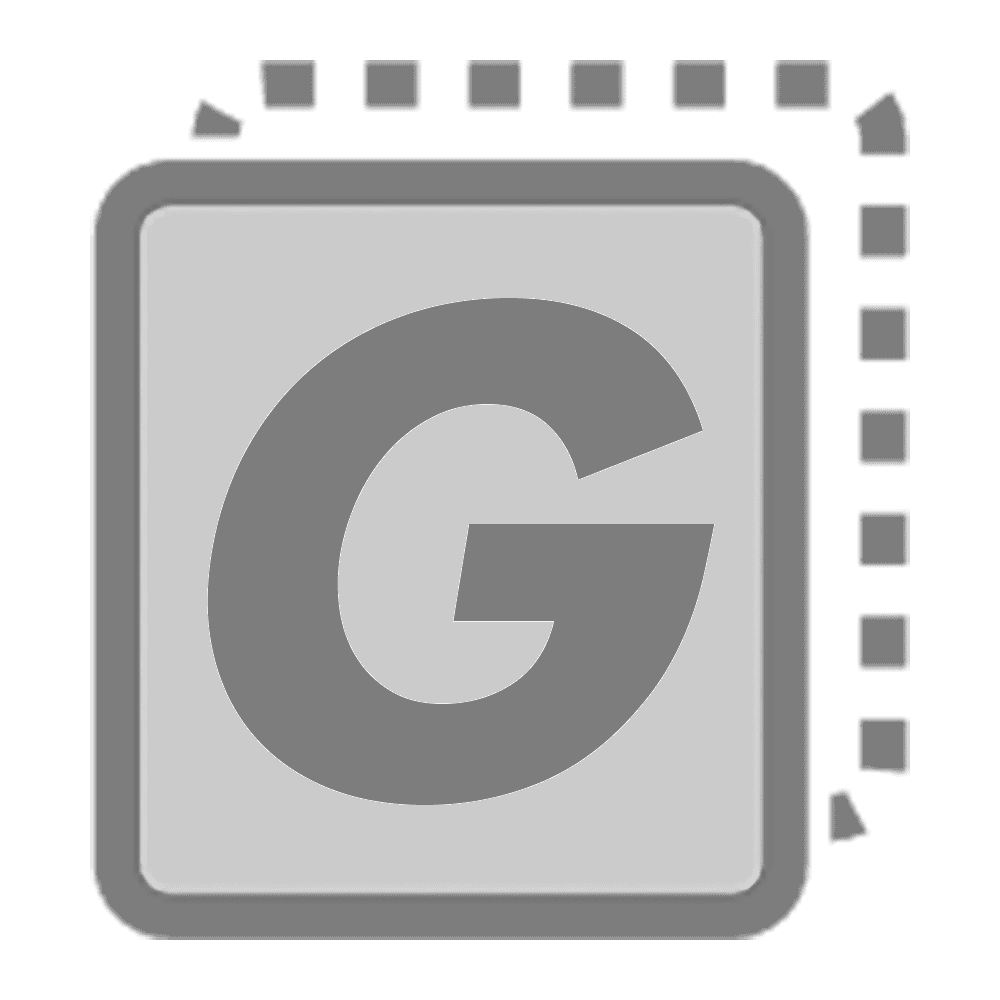 ⭐⭐⭐动作需扩展预览支持格式说明
⭐⭐⭐动作需扩展预览支持格式说明
 dwg格式文件动作调用wps组件快速打开【WPS&浩辰CAD看图王】,需安装WPS
dwg格式文件动作调用wps组件快速打开【WPS&浩辰CAD看图王】,需安装WPS
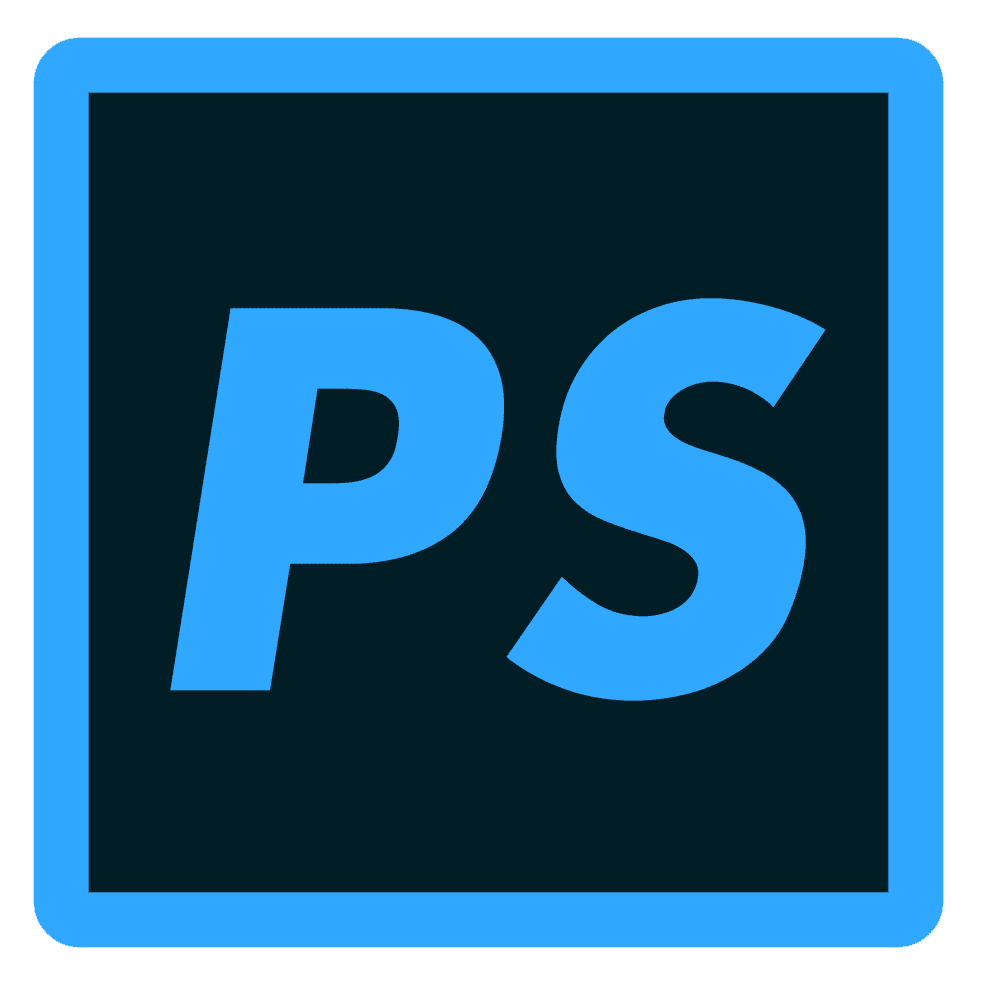 psd格式动作自动使用Honeyview/BandiView预览
psd格式动作自动使用Honeyview/BandiView预览
-
- 如果没有安装需手动下载配置文件(自动弹出下载页面)
- 或者配置QuickLook路径
- 实现QuickLook快速预览视频/PSD/
- QuickLook配置说明
- 可在Everything软件中调用QuickLook查看PSD
 如果是电子书格式epub、mobi,则运行calibre
如果是电子书格式epub、mobi,则运行calibre
- (前提安装了calibre在C盘)
- 检测路径: C:\Program Files\Calibre2\calibre.exe
- 如果未安装,则弹出calibre下载网页,安装后即可使用
 如果是视频,则使用Potplayer播放。(手动下载Potplayer配置文件)
如果是视频,则使用Potplayer播放。(手动下载Potplayer配置文件)
- 视频支持wmv,asf,asx,rm,rmvb,mp4,3gp,mov,m4v,avi,dat,mkv,flv,vob
- 如果未安装Potplayer,自动打开软件下载页
- 默认安装C盘,再次启动动作即可
- 或者配置QuickLook路径
- 实现QuickLook快速预览视频
- QuickLook配置说明
- 可在Everything软件中调用QuickLook查看视频
📂选中是文件夹,直接打开。
- 在多屏时,自动跟随鼠标屏幕最大化
其他未录入格式将以系统默认的方式运行
其他说明
- 如果在quicker图片查看窗口,则关闭图片。
- 快速不适合批量查看,只支持选中一个文件时。
开发参考/调用
- gif预览实现参考zetalpha开发的动作图片窗口
- https://potplayer.daum.net/
- 默认浏览器路径
最近更新
| 修订版本 | 更新时间 | 更新说明 |
|---|---|---|
| 112 | 3天23小时前 | 子程序优化 |
| 111 | 2024-11-02 19:00 | 优化 |
| 110 | 2024-10-26 11:57 | 文本预览优化 |




 京公网安备 11010502053266号
京公网安备 11010502053266号